Thông tin liên hệ
- 036.686.3943
- admin@nguoicodonvn2008.info

Thao tác sao chép nội dung trong Word hay sao chép 1 trang tài liệu Word là thao tác cơ bản và rất đơn giản. Hầu như mọi người khi làm việc với Word đều biết tới sao chép copy và paste nội dung này. Tuy nhiên trên Word có nhiều kiểu sao chép khác nhau, có thể sao chép style giữa hai văn bản Word, sao chép dữ liệu từ Word sang Excel,...
Với việc chỉ sao chép nội dung trong 1 trang tài liệu Word về cơ bản rất đơn giản và quen thuộc với người dùng. Vậy trong trường hợp file tài liệu có nhiều trang thì bạn làm cách nào để tìm tới đúng trang cần sao chép. Nếu cuộn chuột theo cách thủ công để tìm tới được trang sao chép thì tương đối mất thời gian. Bài viết dưới đây sẽ hướng dẫn bạn đọc cách sao chép 1 trang tài liệu trong Word với trường hợp tài liệu có ít trang và nhiều trang Word.
Cách 1: Sử dụng phím tắt sao chép
Nếu file Word của bạn chỉ có 1 trang duy nhất thì chỉ cần click chuột vào trang đó rồi nhấn tổ hợp phím Ctrl + A để sao chép toàn bộ nội dung tại 1 trang Word. Sau đó nhấn tổ hợp phím Ctrl + C để sao chép và Ctrl + V để paste nội dung.
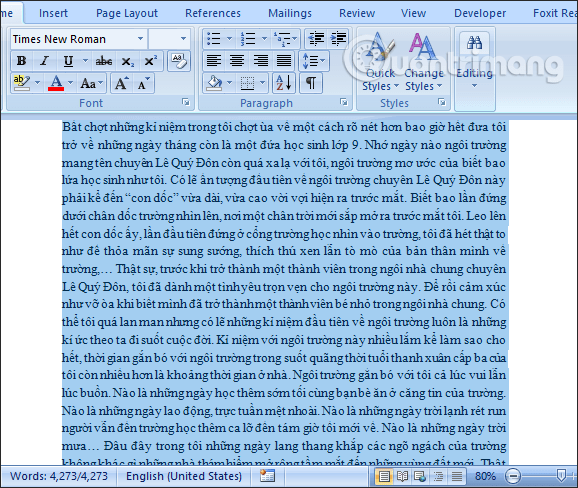
Cách 2: Sử dụng nháy chuột
Đầu tiên bạn click trỏ chuột tại dòng đầu tiên trong trang muốn sao chép. Sau đó chờ trỏ chuột màu trắng nghiêng sang phải thì chúng ta nhấn chuột trái 3 lần liên tiếp để chọn toàn bộ trang. Sau đó cũng nhấn Ctrl + C để copy nội dung đã chọn và nhấn Ctrl + V để paste nội dung.

Nếu chúng ta thực hiện 1 trong 2 cách bên trên thì toàn bộ các trang trong tài liệu Word sẽ được bôi đen toàn bộ mà không phải là 1 trang như theo mục đích của bạn.
Bước 1:
Tại giao diện tài liệu Word chúng ta sẽ nhấn vào phần Page ở bên dưới cùng giao diện.
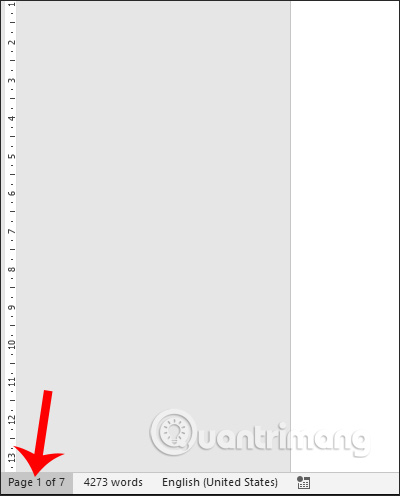
Bước 2:
Lúc này hiển thị thanh Navigation với toàn bộ các trang Word có trong tài liệu. Tại đây bạn chỉ cần click vào trang Word muốn sao chép nội dung.
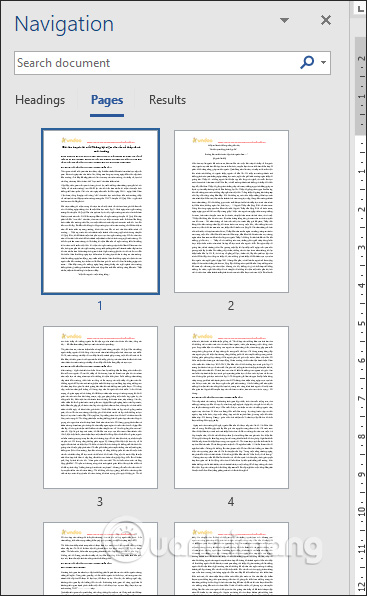
Với bản Word 2007 trở xuống, chúng ta cũng nhấn vào mục Page bên dưới màn hình. Khi đó hiển thị giao diện Find and Replace. Người dùng nhấn vào tab Go, rồi tại phần Go to what chọn Page. Nhìn sang bên phải nhập số trang muốn tìm rồi nhấn Go To để di chuyển tới trang tài liệu đó.
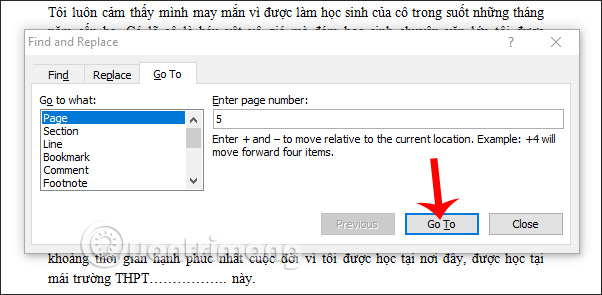
Bước 3:
Khi đã di chuyển được tới vị trí trang cần sao chép người dùng di chuyển con trỏ đến dòng đầu tiên của trang, rồi kéo và giữ chuột trái tới hết trang để chọn toàn bộ nội dung trang. Sau đó nhấn chuột phải chọn Copy để sao chép nội dung.
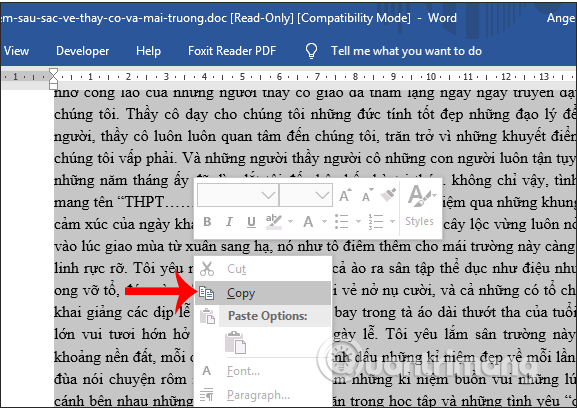
Việc sao chép nội dung 1 trang Word tưởng chừng đơn giản nhưng không phải ai cũng biết khi copy trong trường hợp nhiều trang tài liệu. Mỗi một trường hợp copy nội dung đều có cách làm khác nhau để đạt được hiệu quả mà bạn cần.
Chúc các bạn thực hiện thành công!
Nguồn tin: Quantrimang.com
Ý kiến bạn đọc
Những tin mới hơn
Những tin cũ hơn
 Cách tạo ảnh GIF từ video quay màn hình trên Snipping Tool
Cách tạo ảnh GIF từ video quay màn hình trên Snipping Tool
 Những bài học thực tế về cuộc sống giúp bạn sống tốt và ý nghĩa hơn
Những bài học thực tế về cuộc sống giúp bạn sống tốt và ý nghĩa hơn
 Cách thiết lập code server dựa trên web trong Linux
Cách thiết lập code server dựa trên web trong Linux
 Cách chặn người khác thay đổi trỏ chuột trong Windows 11
Cách chặn người khác thay đổi trỏ chuột trong Windows 11
 Cách khởi động lại Windows 11 ngay lập tức
Cách khởi động lại Windows 11 ngay lập tức
 Những lá thư chưa gửi
Những lá thư chưa gửi
 Cách chỉnh độ rộng tự động trên Excel
Cách chỉnh độ rộng tự động trên Excel
 Kiểu dữ liệu trong Python: chuỗi, số, list, tuple, set và dictionary
Kiểu dữ liệu trong Python: chuỗi, số, list, tuple, set và dictionary
 Cách giãn dòng trong Word 2016, 2019, 2010, 2007, 2013
Cách giãn dòng trong Word 2016, 2019, 2010, 2007, 2013
 Cách hiển thị My Computer, This PC trên Desktop của Windows 10
Cách hiển thị My Computer, This PC trên Desktop của Windows 10
 8 tính năng Microsoft Office giúp bạn cắt giảm hàng giờ làm việc
8 tính năng Microsoft Office giúp bạn cắt giảm hàng giờ làm việc
 Cách xem mật khẩu Wifi đã lưu trên Windows
Cách xem mật khẩu Wifi đã lưu trên Windows
 Cách kết nối Google Drive với Grok Studio
Cách kết nối Google Drive với Grok Studio
 Việc chuyển sang Google Public DNS trên router và PC giúp cải thiện tốc độ Internet như thế nào?
Việc chuyển sang Google Public DNS trên router và PC giúp cải thiện tốc độ Internet như thế nào?
 Những bản mod thiết yếu giúp Windows 11 trở nên hữu ích hơn
Những bản mod thiết yếu giúp Windows 11 trở nên hữu ích hơn
 Cách đồng bộ Microsoft Forms với Excel
Cách đồng bộ Microsoft Forms với Excel
 Hướng dẫn tạo theme AI cho Outlook
Hướng dẫn tạo theme AI cho Outlook
 Hàm DATEPART trong SQL Server
Hàm DATEPART trong SQL Server
 Hướng dẫn xem lại nhà cũ trên Google Maps
Hướng dẫn xem lại nhà cũ trên Google Maps
 Tôi từng thương em
Tôi từng thương em
